วิธีสร้างวิดีโอจากรูปภาพโดยใช้แอพ Photos ใน Windows 11/10
หากคุณต้องการสร้างวิดีโอจากภาพนิ่งโดยใช้แอพ Photos(Photos app)ในWindows 11/10บทความนี้จะช่วยคุณได้ แทนที่จะใช้ซอฟต์แวร์ตัดต่อวิดีโอ(video editing software)เพื่อสร้างวิดีโอที่ไม่ซ้ำใครจากรูปภาพของคุณ คุณสามารถใช้แอปรูปภาพ(Photos app) ใน ตัว นี่คือทุกสิ่งที่คุณจำเป็นต้องรู้เพื่อสร้างภาพยนตร์จากภาพถ่ายในแอ พ Windows 11/10 Photos
สร้างวิดีโอ(Video)จากรูปภาพ(Images)โดยใช้แอพรูปภาพ(Photos)
ในการสร้างวิดีโอจากภาพโดยใช้ แอพ Windows 11/10 Photos ให้ทำตามขั้นตอนเหล่านี้-
- ใส่ภาพทั้งหมดในโฟลเดอร์
- เลือกทั้งหมดและคลิกขวาที่พวกเขา
- คลิกที่แสดงตัวเลือกเพิ่มเติม(Show more options )หากคุณใช้ Windows 11
- เลือก ตัวเลือก สร้างวิดีโอใหม่(Create a new video) จากเมนูบริบท
- ป้อนชื่อโครงการวิดีโอของคุณ
- เลือกรูปภาพจากไลบรารี แล้วลากในกระดานเรื่องราว(Storyboard)
- คลิกที่ ตัวเลือก Text เพื่อเขียนข้อความบนรูปภาพ
- คลิกที่ตัวเลือกการ เคลื่อนไหว(Motion) เพื่อใช้เอฟเฟกต์การเคลื่อนไหวต่างๆ
- คลิก ตัวเลือกเสร็จสิ้นวิดีโอ(Finish video)
- เลือกคุณภาพวิดีโอแล้วคลิก ปุ่มส่งออก(Export)
- เลือกสถานที่และตั้งชื่อ
- คลิกที่ ปุ่มส่งออก(Export)
หากต้องการทราบข้อมูลเพิ่มเติมเกี่ยวกับขั้นตอนเหล่านี้ โปรดอ่านต่อไป
ในตอนแรก ให้วางภาพที่ต้องการทั้งหมดไว้ในโฟลเดอร์เดียวเพื่อให้คุณสามารถเลือกได้อย่างรวดเร็ว หากเสร็จแล้ว ให้กดCtrl+Aเพื่อเลือกรูปภาพทั้งหมดและคลิกขวาที่รูปภาพเหล่านั้น เลือก ตัวเลือก สร้างวิดีโอใหม่ (Create a new video )จากเมนูบริบทคลิกขวา
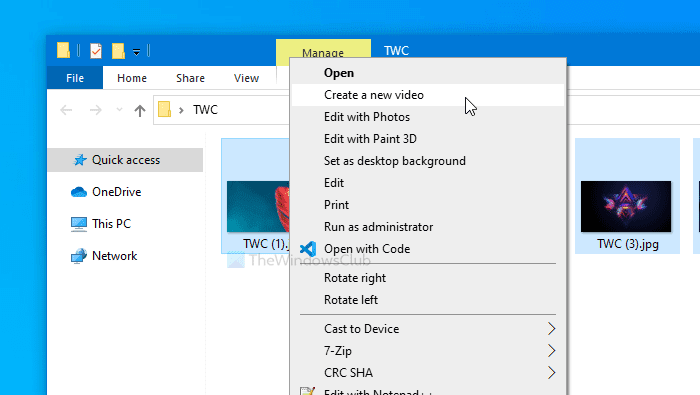
อย่างไรก็ตาม หากคุณใช้Windows 11คุณต้องเลือกแสดงตัวเลือกเพิ่มเติม(Show more options )จากเมนูบริบทใหม่และเลือกตัวเลือกที่กล่าวถึงข้างต้น

หมายเหตุ(NOTE) : โพสต์นี้จะแสดงรายละเอียดเกี่ยวกับวิธีการสร้างวิดีโอจากรูปภาพใน Windows(ow to make a Video from Photos in Windows 11) 11
การดำเนินการนี้จะเปิด แอป รูปภาพ(Photos)โดยอัตโนมัติ เมื่อเปิดขึ้นมา คุณจะเห็นสามสิ่ง – ไลบรารีโครงการ(Project)กระดานเรื่องราว(Storyboard)และบานหน้าต่างแสดงตัวอย่าง ไลบรารีโครงการ เป็นที่ที่คุณจะพบภาพทั้งหมดที่คุณเลือกไว้ก่อนหน้านี้ (Project)กระดานเรื่องราว(Storyboard)คือเส้นเวลาขององค์ประกอบที่คุณต้องการแสดงในวิดีโอ อาจมีรูปภาพ ไตเติ้ลการ์ด ฯลฯ
คุณจะต้องเลือกรูปภาพจาก ไลบรารีโปรเจ็(Project library) กต์ และลากลงใน สตอ รี่บอร์ด(Storyboard)
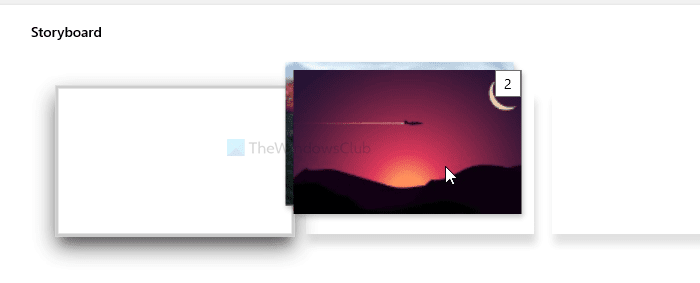
ตอนนี้คุณสามารถทำงานแก้ไขทั้งหมดได้ ตัวอย่างเช่น หากคุณต้องการเพิ่มไตเติ้ลการ์ด ให้คลิกที่ปุ่ม เพิ่มไตเติ้ลการ์ด (Add title card )ในทำนองเดียวกัน หากคุณต้องการเพิ่มข้อความ ให้เลือกรูปภาพแล้วคลิก ปุ่มข้อความ (Text )จากนั้นคุณจะสามารถเขียนข้อความได้ตามนั้น
ในทางกลับกัน มีการเคลื่อนไหว(Motion) , เอฟเฟกต์ 3 มิติ และฟิ(Filters)ล เตอร์ หากคุณต้องการเพิ่มเพลงในพื้น หลัง ตัวเลือก เพลงพื้นหลัง (Background music )จะช่วยให้คุณทำอย่างนั้นได้ แอ พ Photosเสนอเพลงฟรี หากคุณคลิกที่ ตัวเลือก เพลงพื้นหลัง (Background music )คุณจะพบได้ในรายการ
อย่างไรก็ตาม หากคุณต้องการฝังเพลงที่ไม่อยู่ในรายการ ให้คลิกที่ ปุ่ม Custom audio และเลือกเพลงจากคอมพิวเตอร์ของคุณ
เมื่อทำทุกอย่างเสร็จแล้ว ให้คลิกที่ปุ่ม " เสร็จสิ้นวิดีโอ (Finish video ) " ที่มุมบนขวาของหน้าจอ
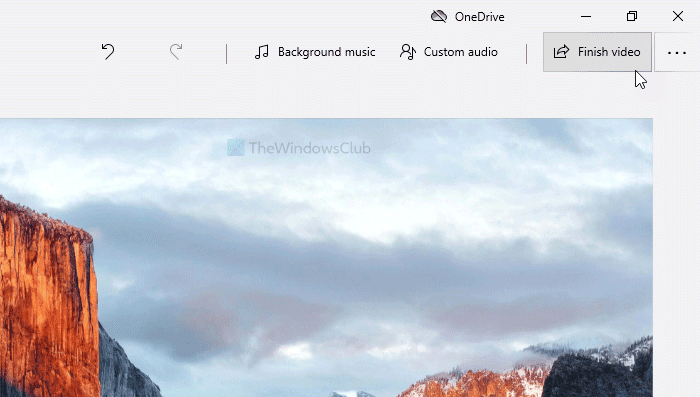
จากนั้นเลือกคุณภาพวิดีโอ(Video quality) จากรายการดรอปดาวน์ สามารถเลือกได้ระหว่าง High 1080p(High 1080p) , Medium 720pและ Low 540p
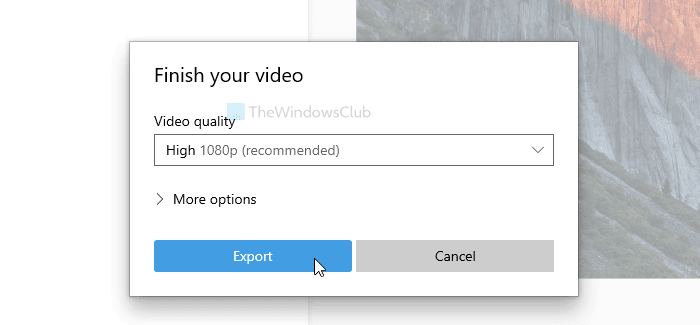
เมื่อเลือกแล้วให้คลิก ปุ่มส่งออก (Export )ตอนนี้ คุณจะต้องเลือกตำแหน่งที่คุณต้องการบันทึกไฟล์วิดีโอ ทำอย่างนั้นและตั้งชื่อตามที่คุณต้องการ ในที่สุด คลิกที่ ปุ่ม ส่งออก (Export )เพื่อบันทึกไฟล์ในตำแหน่งที่เลือก
แม้ว่าวิธีนี้จะมากเกินพอสำหรับคนจำนวนมาก แต่คุณอาจพลาดฟีเจอร์หนึ่งอย่าง – การเปลี่ยนผ่าน หากคุณมองข้ามข้อเสียเปรียบได้ คุณสามารถสร้างวิดีโอที่ไม่ซ้ำใครจากรูปภาพของคุณได้
คุณสร้างรูปภาพจำนวนมากเป็นวิดีโอได้อย่างไร
ในการเปลี่ยนรูปภาพจำนวนมากเป็นวิดีโอบนWindows 11/10คุณสามารถใช้แอพPhotos เป็นแอปพลิเคชันในตัวเพื่อดูและแก้ไขภาพบนคอมพิวเตอร์ของคุณ ช่วยให้คุณสามารถรวมภาพที่เลือกทั้งหมดและสร้างวิดีโอที่ความละเอียดสูงและต่ำได้ตามความต้องการของคุณ สำหรับสิ่งนั้น คุณสามารถเปิด แอป รูปภาพ(Photos)และนำเข้ารูปภาพทั้งหมดหรือเลือกรูปภาพทั้งหมดแล้วเลือกตัวเลือกสร้างวิดีโอใหม่(Create a new video )จากเมนูบริบทคลิกขวา
ฉันจะสร้างวิดีโอรูปภาพพร้อมเพลงบนWindowsได้อย่างไร
ในการสร้างวิดีโอรูปภาพพร้อมเพลงในWindows 11/10คุณต้องใช้ แอพ Photosซึ่งมีอยู่ในพีซีของคุณอยู่แล้ว หลังจากนำเข้ารูปภาพทั้งหมดแล้ว คุณต้องคลิก ตัวเลือก เพลงประกอบ(Background music )ที่มุมบนขวาและเลือกเสียงจากรายการที่กำหนด หลังจากนั้น คุณสามารถบันทึกมิวสิกวิดีโอโดยทำตามขั้นตอนเดียวกับที่กล่าวไว้ข้างต้น
อ่านต่อไป(Read next) : วิธี ปิดใช้งานการสร้างดัชนีตำแหน่งเครือข่ายในแอ ปPhotos(disable Indexing of Network Locations in Photos app)
Related posts
ฟรี Image Editing Software and Editors สำหรับ Windows 11/10
วิธีเพิ่มรายการโปรดใน Photos app ใน Windows 10
Best ฟรี Batch Photo Editor software สำหรับ Windows 10
Photos app จะเปิดช้าหรือไม่ทำงานใน Windows 11/10
วิธีแก้ไขหรือเพิ่มไฟล์ Metadata ถึง Photos & Video ใน Windows 10
Best ฟรี Vector Graphics Design software สำหรับ Windows 10
Best ฟรี Video Editing Software สำหรับ Windows 10
ฉันจะแก้ไข Audio and Video ออกจากการซิงค์กับ Windows 11/10 ได้อย่างไร
วิธีการเปลี่ยน default default Photo Viewer ใน Windows 10
วิธีสร้าง Video จาก Image sequence ใน Windows 11/10
วิธีสร้าง Movie Credits ใน Windows 11/10
วิธีเพิ่มความเร็ววิดีโอและทำให้เร็วขึ้นใน Windows 11/10
Best Free Portable Video Editors สำหรับ Windows 10
Best ฟรี MKV ถึง MP4 converter สำหรับ Windows 10 PC
วิธี Bulk Rotate Images ใน Windows 11/10
วิธีเพิ่มเฉพาะ Video RAM ใน Windows 11/10
วิธีเพิ่ม Cartoon effect ถึงวิดีโอใน Windows 11/10
วิธีแยก Video เป็นชิ้นส่วนใน Windows 11/10
Add Search บน Google Images ใช้ Context Menu ใน Windows 11/10
Best ฟรี Movie Catalog software สำหรับ Windows 11/10
